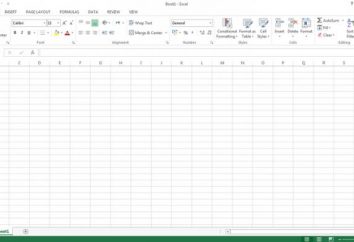Arbeiten mit Tabellen „Excel“: Schritt für Schritt Anweisungen, Funktionen und Empfehlungen
Die meisten Computer-Anwender auf Windows-Systemen auf einem Satz basiert auf dem Microsoft Office wird sicher mit MS Excel-Anwendung konfrontiert. In unerfahrene Anwender verursacht Programm einige Schwierigkeiten in der Entwicklung, doch arbeiten „Eksele“ mit Formeln und Tabellen sind nicht so schwierig, wie es auf den ersten Blick scheinen mag, wenn Sie die Grundprinzipien festgelegt im Anhang kennen.
Was ist Excel?
Inhärent ist Excel eine vollständige mathematische Maschine eine Vielzahl von Arithmetik, algebraischen, trigonometrischen und anderen komplexere Operationen durch Betreiben mehrere Basisdatentypen durchzuführen, ist es nicht immer auf der Mathematik verwendet.

Arbeiten mit Tabellen „Excel“ impliziert die Verwendung von mehr Möglichkeiten mit der Gewerkschaft und Computing und Klartexten und Multimedia. Aber in seinem ursprünglichen Form Programm wurde speziell als leistungsfähiger mathematischer Editor erstellt. Einige jedoch, die erste Anwendung für jeden Rechner mit erweiterten Funktionen. Fundierte Fehler!
Jobs „Eksele“ mit Tischen für Anfänger: erste Bekanntschaft mit der Schnittstelle
Der erste Schritt nach dem Öffnen des Programms sieht der Benutzer das Hauptfenster, die die grundlegenden Kontrollen und Werkzeuge für den Job enthält. In späteren Versionen erscheint das Fenster, wenn Sie die Anwendung starten, die eine neue Datei zu erstellen, schlägt, wird standardmäßig als „Buch 1“ oder eine Vorlage für weitere Aktionen auszuwählen.
Arbeiten mit „Excel“ Tabelle für Anfänger auf der ersten Stufe der Bekanntschaft mit dem Programm genau begrenzt werden sollte eine leere Tabelle zu erstellen. Während wir die grundlegenden Elemente in Betracht ziehen.

Hauptfeld belegt die Tabelle selbst, das in Zellen unterteilt ist. Jeder ist nummeriert, dank der zweidimensionalen Koordinaten – die Zeilennummer und Spaltenbuchstabenbezeichnung (zum Beispiel, nehmen Sie die Excel 2016). Diese Numerierung ist erforderlich, um zu in der Formel Abhängigkeiten eindeutig genau die Zelldaten definiert werden können, wird deren Betrieb erzeugt werden.
Von oben, wie in den anderen Office-Anwendungen, gibt es einen Panel des Hauptmenüs, und knapp unter – Tool. Darunter gibt es eine spezielle Zeile, in der Sie die Formel eingeben, und ein wenig mehr nach links Sie das Fenster mit den Koordinaten der aktuell aktiven Zelle sehen können (die ein Rechteck). Das untere Feld zeigt die Blätter und die horizontale Bewegung des Schiebers, und darunter sind Knopfschalter und Zoom. Auf der rechten Seite ist ein vertikaler Streifen des Blatts nach oben / unten.
Grundtypen von Dateneingabeoperation und Protozoen
Zunächst wird angenommen, dass die Arbeit in den „Eksele‚Tabellen, die vom Benutzer für Anfänger bis es die bekannten Operationen verwendet werden, zum Beispiel in dem gleichen Texteditor Wort.
Wie üblich kann die Tabelle einen Kopiervorgang machen, oder einen Schneideinsatz Daten, Text oder numerische Daten eingeben.

Aber setzen ein wenig anders als die in Texteditoren gemacht. Die Tatsache, dass das Programm zunächst automatisch so konfiguriert ist, zu erkennen, was der Benutzer in der aktiven Zelle registriert. Zum Beispiel, wenn Sie die Zeichenfolge 2016.01.02 eingeben, werden die Daten als Datum erkannt werden, und in der Zelle anstelle der eingegebenen Zahlen werden das Datum in einer vereinfachten Form sein – 2016.02.01. Ändern Sie das Anzeigeformat kann ganz einfach sein (es dabei ein wenig später).

Und so ist es mit Zahlen. Sie können alle numerischen Daten, auch mit einer beliebigen Anzahl von Dezimalstellen eingeben, und sie werden in der Form angezeigt werden, in dem sie alle zu sehen gewohnt sind. Aber, wenn Sie eine ganze Zahl eingeben, wird es ohne Mantisse (Dezimalstellen als Nullen) dargestellt werden. Veränderung ist möglich.
Aber Sie fertig sind, viele unerfahrenen Anwender in der nächsten Zelle zu bewegen versuchen, indem Sie die Pfeiltasten der Tastatur verwenden (ähnlich wie es in Word-Tabellen durchgeführt werden). Und es funktioniert nicht. Warum? Aber nur, weil die Arbeit mit „Excel“ Tabelle aus dem Texteditor Wort anders ist ganz erheblich. Der Übergang kann unter Verwendung der linken Maustaste durch Drücken der Eingabetaste oder durch Setzen des aktiven Rechtecks an eine andere Zelle erfolgt. Wenn nach etwas in der aktiven Zelle, drücken Sie Esc schreibt, wird Eingabe abgebrochen werden.
Aktionen mit den Blättern
Arbeiten mit Folien zunächst verursachen Schwierigkeiten sollten nicht. Auf der Bodenplatte hat ein spezielle Schaltfläche Hinzufügen Blätter nach dem Pressen, die eine neue Tabelle mit automatischer Übertragung auf es sein wird und einen Namen ( „Blatt 1“, „Seite 2“, und so weiter. D.) angeben.

Doppelklicken Sie auf, können Sie die Umbenennung einer von ihnen aktivieren. Außerdem können mit der rechten Maustaste im Menü verwendet werden, um ein zusätzliches Menü aufzurufen, wo gibt es ein paar grundlegende Befehle.
Formate Zellen
Jetzt ist das Wichtigste – das Zellenformat – eine der grundlegenden Konzepte, die, was die Art der Daten bestimmt, die für die Anerkennung seines Inhalts verwendet werden. Format Bearbeitung Der Aufruf ist möglich durch das Rechtsklick-Menü, in dem entsprechende Zeile ausgewählt wird, oder durch Drücken der Taste F2.

Das Fenster auf der linken Seite zeigt alle verfügbaren Formate und die rechte Seite zeigt die Optionen für die Datenanzeige. Wenn Sie ein Beispiel an mit dem Datum oben gezeigt, wie das Format ausgewählt wird, „Datum“, und das Recht auf die gewünschte Form einzustellen (zum Beispiel, die 1. Februar 2016).

einige Formate können verwendet werden, mathematische Operationen durchzuführen, aber im einfachsten Fall wählen Sie Nummer. Auf der rechten Seite gibt es mehrere Typen von Eingangs, ein Zeiger auf die Anzahl von Stellen hinter dem Komma der Mantisse-Feld und ein Gruppentrenn Einstellung. Die Verwendung anderer numerischer Formate (exponential, fraktionierte, Geld und so weiter. D.), kann auch vorge, die gewünschten Parameter eingestellt werden.
Standardmäßig setzen die automatische Datenerkennung ein gemeinsames Format. Aber wenn man ein paar Buchstaben eingeben oder ein Programm kann es spontan in etwas anderes konvertieren. Daher eingeben Text für die aktive Zelle notwendig ist, um die entsprechende Option zu setzen.
Die Arbeit in „Excel“ mit Formeln (Tabelle): Beispiel
Abschließend noch ein paar Worte über Formeln. Für einen Start, lassen Sie uns ein Beispiel für die Summe von zwei Zahlen in der A1 und A2 in Betracht ziehen. Die Anwendung beinhaltet die automatische Summierung Taste mit einigen zusätzlichen Funktionen (die Berechnung des arithmetischen Mittels, Maximum, Minimum, und so weiter. D.). Installieren Sie einfach die aktive Zelle in der gleichen Spalte, unten, und die Wahl des Betrages wird automatisch gezählt werden. Das gleiche funktioniert für die horizontalen Werte, sondern die aktive Zelle auf den Betrag müssen Sie in Ordnung bringen.

Aber Sie können eine Formel manuell (Arbeit mit Tabellen „Excel“ und schlägt vor, eine solche Möglichkeit, wenn der automatische Betrieb nicht vorgesehen ist) ein. Für die gleiche Menge in der Bearbeitungsleiste sollte den Betrieb von A1 + A2 oder SUM zu und verschreiben (A1; A2), und wenn Sie einen Bereich von Zellen angeben mögen, ein Formular nach dem Gleichheitszeichen verwenden: (A1: A20), wonach er es berechnet die Summe aller Zahlen in den Zellen, die aus dem ersten bis zwanzigsten einschließlich.
Charting
Arbeiten mit Tabellen „Excel“ Interessant ist auch, dass die Verwendung von speziellen automatisierten Werkzeug Plotten beinhaltet und Diagramme basierend auf dem ausgewählten Bereich.

Zu diesem Zweck wird eine spezielle Taste auf dem Bedienfeld, nach dem Klicken auf denen können Sie alle Parameter oder gewünschte Aussehen auswählen. Danach angezeigt Diagramm oder Grafik auf einem Blatt als ein Bild.
Querverbindung, Datenimport und -export
Das Programm kann auch die Datenkommunikation an verschiedenen Blättern, verwenden Sie installieren Querverweise auf andere Format – Dateien oder Objekte in Servern im Internet und viele andere Add-ons.

Darüber hinaus können Excel-Dateien in anderen Formaten exportiert werden (zB PDF), kopieren Sie Daten von ihnen, und so weiter. D. Aber das Programm kann in anderen Anwendungen (Textformate erstellen Dateien öffnen, Datenbanken, Web-Seiten, XML- Dokumente, und so weiter. d.).
Wie Sie sehen können, sind die Möglichkeiten nahezu unbegrenzt Editor. Und natürlich, zu beschreiben, sie alle einfach nicht genug Zeit ist. Hier sind die Grundlagen der gerade erst anfangen, aber der interessierte Benutzer haben Hintergrundinformationen zu lesen, um das Programm auf höchstem Niveau zu meistern.